Sebagai penyedia layanan Internet dengan skala kecil a.k.a RT/RW Net tentunya kita harus pandai merencanakan strategi untuk meningkatkan kualitas layanan khususnya perihal Bandwidth. Untuk management Bandwidth, Mikrotik sudah menyediakan fungsi Queue yang bisa kita gunakan untuk memanage setiap kebutuhan kita akan keadaan yang dibutuhkan guna menghasilkan Quality Of Service yang baik
Untuk memberikan contoh, Maka saya membuat beberapa ketetapan untuk Skenario kali ini berupa :
- Total Bandwidth keseluruhan yang di miliki adalah 10Mbps Untuk Download maupun Upload
- Terdapat 2 Kategori User yaitu "User Hotspot" dan "User Non Hotspot"
- User Non Hotspot adalah User yang menggunakan perangkat Radio Client, dan MAC/IP Address perangkatnya tersebut di Bypass atau di Binding di menu IP Bindings Hotspot pada Mikrotik
- User Hotspot dan User Non Hotspot akan menerima MIR 10Mbps untuk download maupun Upload
- User Hotspot Diberikan CIR Sebesar 5Mbps
- User Non Hotspot Diberikan CIR Sebesar 5Mbps
- Jumlah User Hotspot Bersifat Dinamik
- Pembagian Bandwidth dari Tiap jenis User (Hotspot & Non Hotspot) akan dibahagi secara merata menggunakan PCQ
- Metode Queue menggunakan Queue Tree
CIR (Committed Information Rate) adalah alokasi Bandwidth terendah yang akan diterima oleh user saat kondisi trafik jaringan teramat sibuk, seburuk apapun kondisi dan keadaan pada jaringan teresbut , User/Klient tetap akan menerima alokasi bandwidth sesuai dengan CIR yang telah di tentukan
MIR (Maximum Information Rate), Jika CIR adalah alokasi Bandwidth terendah, maka MIR adalah kebalikanya. MIR adalah Alokasi bandwidth tertinggi atau batas kecepatan tertinggi atau tercepat yang bisa digunakan oleh user/klient walaupun ia melakukan aktifitas Download menggunakan Downloader seperti IDM.
Untuk Topologi Jaringan masih sama seperti artikel saya lainya, yaitu dimana IP Hotspot Server adalah 192.168.3.1 dan dengan DHCP Range 192.168.3.100-.192.168.1.3.200. Untuk menyamakan Presepsi saya anggap Mikrotik anda sudah selesai di konfigurasi hotspotnya, dan sudah bisa terhubung ke internet, Jika ternyata Belum, maka silahkan baca artikel saya lainya yang ada Blog ini untuk konfigurasi awal Mikrotik yang akan dijadikan Hotspot Server
Konfigurasi untuk user Hotspot
- Oke, Yang pertama dilakukan adalah membuat 2 Buah PCQ untuk Upload Maupun Download
PCQ Download PCQ Upload - Selanjutnya membuat sebuah User Profil di Menu Hotspot - Users Profile. Tujuan dibuatnya Profil ini adalah untuk melakukan Marking Paket secara dinamis dan otomatis, agar nantinya paket paket yang di marking tadi bisa di Queue melalui Queue tree
- Buat Sebuah Profil dengan nama User-Hotspot
- Incoming Packet Mark di isi dengan Packet-Upload-Hotspot
- Outgoing Packet Mark di isi dengan Packet-Download-Hotspot
Membuat User Profil - Selanjutnya Buat sebuah Limitation di Userman melalui menu Profiles lalu klik Tab Limitations
- Name diisi User Hotspot Test, Uptime diisi 1d untuk masa berlaku 1 hari (1 Day) lalu di Group Name isi dengan nama Profiles Users yang tadi dibuat di winbox (User-Hotspot)
Membuat Limitation di userman - Selanjutnya membuat Profile di Userman melalui menu Profiles lalu Klik Tab Profiles dan Klik tombol Plus, berikan nama Profile Test 1 Hari
Membuat Profiles di userman - Validity di isi 1d juga, artinya berlaku selama 24 Jam. Lalu klik Add New Limitation, maka akan muncul sebuah PopUp, lalu centang Limitation yang sudah dibuat lalu klik Add
Memasukan Limitation kedalam Profil - Oke Setelah Limitation dan Profile berhasil dibuat maka tugas selanjutnya adalah membuat User untuk profile tersebut, Contohnya kita buat sebuah user dengan username : usercoba dan Password : passwordcoba
- Oke, konfigurasi di userman sudah selesai, anda menutupnya dan kembali ke Winbox untuk konfigurasi selanjutnya
- Buat 2 buah mangle untuk Jump user hotspot
- Rule pertama, Chain pilih Prerouting, di tab action, action pilih jump dan jump target di isi hotspot (ether hotspot)
- Rule kedua sama seperti rule sebelumnya, yang membedakan hanyalah Chain, chain yang digunakan untuk rule kedua ini adalah Postrouting
- Setelah kita mempunyai 2 buah rule mangle, maka selanjutnya adalah membuat Queue di Queue Tree
- Buat 2 Buah Queue untuk dijadikan Parent Upload dan Parent untuk aktivitas Download
- Untuk Parent Download beri nama Total Download dan Parent pilih global-out, sesuaikan dengan gambar dibawah ini
- Untuk Parent Upload beri nama Total Upload dan parentnya pilih internet (Ether yang terhubung ke internet), sesuaikan juga dengan gambar dibawah ini
- Selanjutnya membuat Queue untuk Aktifitas download User Hotspot, Beri nama user hotspot Download, lalu Parentnya pilih Total Download, untuk packet marks ditulis manual nama paket untuk aktifitas download yang tadi kita buat di User Profile Hostspot yaitu Paket-Download-Hotspot,Queue Type pilih PCQ-Download, Limit at (CIR) di isi 5M sesuai ketetapan yang kitas sepakati tadi yaitu 5Mbps dan untuk Max Limit (MIR) di isi 10M
- Buat lagi Queue baru untuk aktifitas Upload User Hotspot, sesuaikan dengan gambar dibawah ini
Untuk mengujinya lihat gambar dibawah ini, terlihat sesaat ada user yang login menggunakan Profile Hotspot yang kita buat tadi, maka di Firewal Mangle akan terbentuk sebuah Rules baru secara Otomatis yang berfungsi untuk melakukan marking pada IP Address yang digunakan oleh User hotspot tersebut, dan selanjutnya hasil Paket hasil marking tadi melewati proses Queue di Queue Tree
Sampai disini, Kita sudah berhasil melakukan manajemen bandwidth untuk user hotspot yang bersifat dinamis dan otomatis menggunakan Queue Tree. Kita masuk ke langkah selanjutnya untuk melakukan konfigurasi Manajemen bandwidth bagi user Non Hotspot
Konfigurasi User Non Hotspot
Seperti yang saya jelaskan sebelumnya, user non hotspot disini adalah Client atau user yang diBypass IP/MAC nya sehingga ia tidak perlu lagi melakukan Login seperti user Hotspot lainya. Untuk bypass sendiri bisa dilakukan pada IP Address Laptop/PC/HP Client atau bisa juga dilakukan Bypass pada IP/MAC Address Wireless Router milik Client
- Sebagai Contoh, terdapat sebuah perangkat yang akan kita bypass dengan IP Address seperti yang ada di gambar dibawah ini, untuk melakukan bypass maka tinggal Klik kanan lalu pilih Make Binding, selanjutnya Type di pilih Bypassed lalu klik Ok
- Maka informasi MAC, IP dan Type tadi akan masuk ke Tab IP Bindings
- Lanjut untuk membuat rules di Firewall Mangle
- Buat sebuah Rule, Chain di pilih Prerouting, src-address di isi dengan IP Address user yang tadi di Bypass lalu klik tab Action, action pilih mark connection, new mark connection di isi, koneksi-non-hotspot lalu klik ok
- buat sebuah rule lagi, Chain pilih prerouting, connection mark pilih koneksi-non-hotspot lalu klik tab action, action di pilih mark packet, new mark packet di isi dengan packet-non-hotspot
- Lanjut membuat Queue di Queue tree
- Buat Queue dengan Nama User Non Hotspot Download, selanjutnya sesuaikan seperti gambar dibawah ini
- Buat juga queue lagi untuk aktifitas upload non hotspot, sesuaikan dengan gambar dibawah ini
Selesai, Hasil akhir dari Konfigurasi hotspot,Firewall, dan Queue Tree harusnya terlihat seperti gambar dibawah ini
Oke, untuk Skenario 1 Management bandwidth kali ini selesai sampai disini, Jika ada kesalahan mohon di koreksi, dan jika Artikel ini membantu anda mohon untuk share ke teman anda lainya.
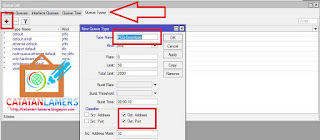


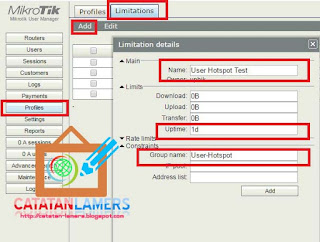

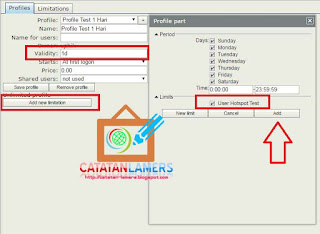







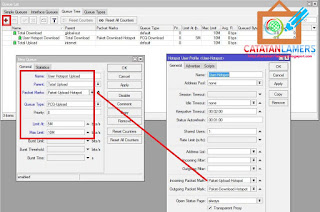










14 komentar
Terimakasih.... atas pelajaran dan pencerahannya
bagaimana jika mikrotik tersebut tersambung beberapa ap, bagaimana settingnya
terimakasih
newbe di mikrotik
TIdak ada settingan yang spesial pak
cukup tambahin Sebuah switch/hub aja
jadi dari Port Mikrotik yang di Set sebagai Server Hotspot (192.168.3.1) di hubungkan Ke Switch/Hub dulu
selanjutnya dari Hub terus di colok ke AP1, AP2,AP3, APn (Tergantung jumlah port switch)
yang perlu diperhatikan cuma IP untuk AP nya
usahakan sederet biar mudah di ingat dan mudah untuk di konfigurasi :D
contoh untuk AP1 = 192.168.3.2, AP2 =192.168.3.3, AP3=192.168.3.4 dan seterusnya :D
OH maaf biar gak salah Presepsi, Maksud dari pertanyaan "Mikrotik Tersebut Tersambung ke beberapa AP" gimana ya
jika yang dimaksudkan adalah AP yg digunakan sebagai Pemancar Hotspot lebih dari 1 Maka komentar saya sebelumnya adalah jwabanya
Jika yang dimaksudkan adalah AP Client yang Konek ke Hotspot Lebih dari 1, maka jawabanya adalah sama persis seperti pada Langkah pada Postingan ini, yang perlu di ubah Hanya IP Address dari AP Client nya saja
Salam kenal, saya menggunakan mikrotik RB952UI, port 1 sambung ke modem, port 2 ke antena omni, port 3 ke antena sektoral tplink, beberapa client menggunakan user non hotspot, harapan saya yang hotspot jg bisa berjalan juga, tanpa ada yang merasa terganggu kecepatannya.
terimakasih
mohon maaf nambah pertanyaan, bagaimana cara membatasi client non hotspot, misal ada 3 client maing masing mendapat 1mb
Bandwidth di gedein :D
BW skrng punyanya ada brpa Mbps ?
Alurnya sama aja kyk tutorial diatas
1.marking koneksi+paket dari 3 Client tersebut
2.trus di bikinkan Queue nya juga dari hasil marking ketiga client tsb
Cara markingnya dan queue nya yang bervariasi.
-Marking Koneksi bisa dibikin masing2 untuk tiap client dan bisa juga di marking sekaligus
-Marking paket pun bisa dibikin sendiri2, atau dibikin sekaligus
-Queue pun bisa dibikin satu satu per client, bisa juga di gabungin dalam 1 Parent
Intinya konfigurasi itu bervariasi tergantung kebutuhan dan keinginan agan, jadi coba di analisa dan jelaskan lebih spesifik lagi bagaimana kebutuhannya biar bisa sama2 kita bisa cari konfigurasi yang pas dengan keinginan agan :D
OK TERIMAKASIH
sebenere mung pingin seting QOS , dari bawaan indihome dikasih TD-W8961ND . saya tambah kan TL-WA701ND dengan tujuan ada fasilitas multi SSID dan QOS. pertama saya tancepin di port 4 TD-W8961ND ke TL-WA701ND. tujuan saya TL-WA701ND dapat jatah 60% bendwit total , trus saya buat 4 ssid di TL-WA701ND dng pembagian 15% per ssid nya. ternyata setelah beli TL-WA701ND ya pusing jugak nyetingnya. iku sekalahe opo ra mumet biyene ?
Selamat malam mas, mohon sarannya, total bandwidth 30Mbps, dengan 4 Ap hotspot, berapa rx/tx yang ideal agar kecepatan tidak saling tarik menarik antara client hotspot, terima kasih
bang ini mau nanya,,, yang ada di settingan mangle bagian jump nya apakah itu di isi manual atau udah ada tinggal mili bang?
sangat membantu.... ada pertanyaan mas.... bagaimana jika kita share bandwidth dengan membedakan ip adressnya contoh kalau misal ada salah satu sekolah yg ingin langganan sengan internet kita dengan bandwidth 5mbps misal gmn cara settingnya
Pake simple queue aja gan
masukin ip sama bandwidth yg di inginkan, selesai
Itu otomatis muncul pas buat server hotspot
di coba aja dlu gan step by step,. pasti sama persis
EmoticonEmoticon